Glemt låseskjermpassord eller kan ikke låse opp enheten med låseskjermpassord
| Glemt låseskjermpassord eller kan ikke låse opp enheten med låseskjermpassord |
Hvis du ikke får tilgang til enheten med låseskjermpassordet eller hvis du har glemt passordet, prøv følgende:
1 Kontroller om passordet er blitt endret
Kontroller om passordet er blitt endret av noen som kan passordet ditt.
2 Kontroller om PrivateSpace er i bruk
Hvis passordtypen du har konfigurert for PrivateSpace er ulikt det du har for MainSpace, vises tilsvarende opplåsningstype avhengig av det siste stedet du logget deg på. Angi det korresponderende passordet for å få tilgang til systemet.
Hvis du glemmer PrivateSpace-passordet, åpne MainSpace og feilsøk problemet ved å se til Glemt PrivateSpace-passordet.
3 Sjekk om Brukere er aktivert
Hvis du bruker en brukerkonto, kan du ikke låse opp skjermen med eierkontoens passord. Berør profilbildet til eierkontoen for å bytte kontoen og prøv igjen.
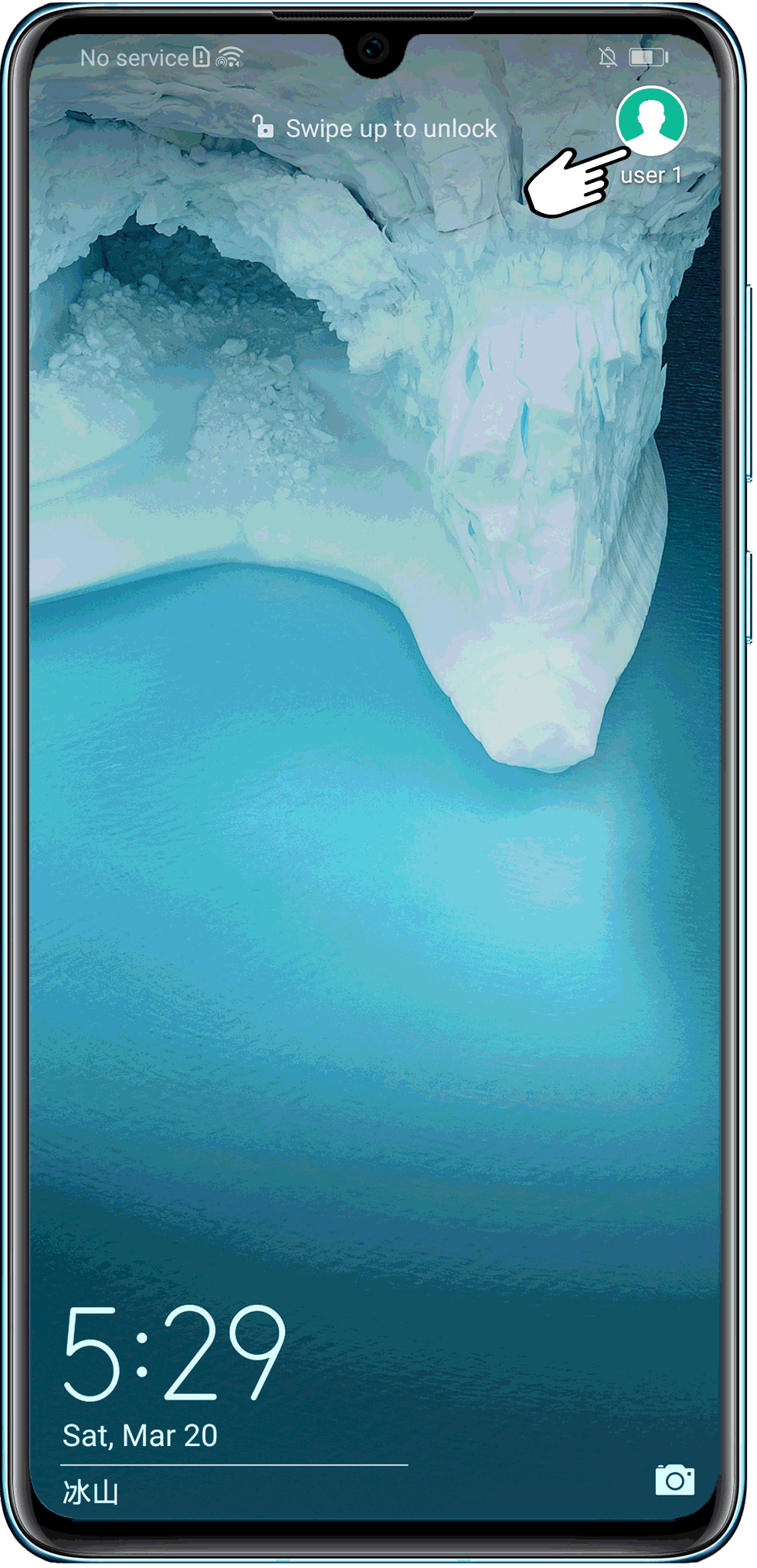
4 Gjenopprett telefonen til fabrikkinnstillingene
Hvis du glemmer telefonpassordet og vil bruke telefonen, kan vi hjelpe deg med å gjenopprette telefonen til fabrikkinnstillingene. Alle dataene dine blir slettet og de kan ikke gjenopprettes. Det anbefales derfor at du prøver å huske passordet ditt om mulig.
Kan passordet hackes?
Huawei-telefoner overholder alle gjeldende lover og forskrifter. For å beskytte brukernes privatliv blir data kryptert ved hjelp av låseskjermpassordet basert på en irreversibel algoritme uten bakdør. Data kan kun dekrypteres når det forhåndsinnstilte passordet angis. Hva det gjelder teknisk implementering, er det ingen måte å få tilgang til telefonsystemet ditt uten riktig låseskjermpassord.
Hvis Finn min telefon har blitt aktivert, vil telefonen vise en aktiveringsskjerm når den slås på etter en tilbakestilling til fabrikkinnstillinger. Du må angi HUAWEI-ID og passord for å aktivere telefonen din.
Hvis du har glemt passordet til din HUAWEI-ID, kan du se hvordan du tilbakestiller passordet ved å gå til https://forgot.cloud.huawei.com/.
Hvis HUAWEI-ID-en din er slettet, vil du ikke kunne logge på HUAWEI-ID-en din og bruke telefonen igjen, ettersom alle dataene dine er slettet og ikke kan gjenopprettes. Det anbefales at du kontakter et autorisert Huaweis kundeservicesenter for hjelp.
- Slå av telefonen og fjern USB-kabelen hvis en er tilknyttet. Trykk og hold inne Av/på- og Volum opp-knappene inntil telefonen vibrerer. Vent i fem på at telefonen starter i gjenopprettingsmodus.
- For å utløse Gjenopprettingsmodus på en telefon med EMUI 10.X eller Magic UI 3.X slå av telefonen og trykk og hold inne av/på-knappen i omtrent fem sekunder inntil telefonen vibrerer. Trykk deretter og hold Av/på-knappen og Volum opp-knappene inne samtidig i omtrent to sekunder. Telefonens skjerm vil bli svart i ti sekunder og deretter starte gjenopprettingsmodus.
- For å utløse gjenopprettingsmodus på telefoner som Mate 30 Pro og Mate 30E Pro som ikke har fysiske volumknapper, må du trykke av/på-knappen fem ganger etter hverandre etter at telefonen vibrerer når den slås på.
- Hvis du ikke kan utløse gjenopprettingsmodus, men enheten er tilkoblet Internett og er aktivert, kan du også logg inn på det offisielle nettstedet til HUAWEI CLOUD (cloud.huawei.com) og bruke Finn enhet-seksjonen. Logg på med samme HUAWEI-ID og passord som på telefonen og velg sletting av data. Dataene kan ikke gjenopprettes etter de slettes, som er tilsvarende en tvungen Tilbakestill telefonen.
- Trykk på volum opp- eller volum ned-knappen for å slette data. Trykk deretter på av/på-knappen for å bekrefte.
Enkelte telefonmodeller reagerer på berøring i gjenopprettingsmodus.
- Trykk på volum opp- eller volum ned-knappene, velg Tilbakestill telefonen, og trykk deretter på av/på-knappen for å bekrefte.
Enkelte telefonmodeller krever at du skriver inn «Yes» for å bekrefte før Tilbakestill telefonen utføres.
- Berør Tilbake-knappen for å gå tilbake til gjenopprettingsskjermen. Berør for å starte telefonen på nytt.
Hvis Cloud Sikkerhetskopiering er aktivert på telefonen, kan du gjenopprette data via dette.
